双系统下ubuntu自动挂载windows盘
前言:
今天给大家分享一篇ubuntu的系列文章之一,作为研发人员的我们,在有需要的时候我们会把电脑装成双系统。主要的工作在Ubuntu上面,window下面有时候会去用一些特定的软件。总之会产生交替使用,在电脑里面产生linux的文件系统和windos文件系统。
Ubuntu+Windows双系统下互相访问对方的文件是我们在双系统中实现的部分,我安装的ubuntu20直接可以看到win的盘,进行访问,但是需要进行手工挂载,而windows环境下,对于Ubuntu系统一般来说比较麻烦,要么安装一些配合的软件,要么使用共享文件进行访问。
今天的内容不是描述如何访问双方的资源,而是在ubuntu20已经识别处win的盘符之后,我们将该盘进行自动挂载到Ubuntu中。
作者:良知犹存
转载授权以及围观:欢迎关注微信公众号:羽林君
或者添加作者个人微信:become_me
情节介绍:
使用双系统时候,我打开我的ubuntu20,虽然可以查看windos的资源,但是都是需要自己手动进行挂载的,然后我自己去尝试让Ubuntu自己开机去挂载,这里给大家介绍三种方法,做一个简单的分享,我是如何把下面两个盘开机启动挂载到我的Linux系统中的。
sudo fdisk -l
这个是我window系统盘和Linux系统所在的硬盘,其中nvme0n1p3为windows系统,nvme0n1p4为linux盘
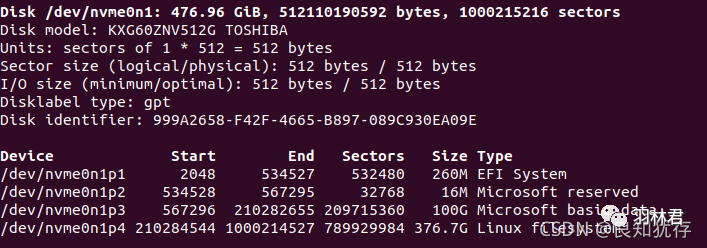
这个是我电脑加装的一个1t固态硬盘
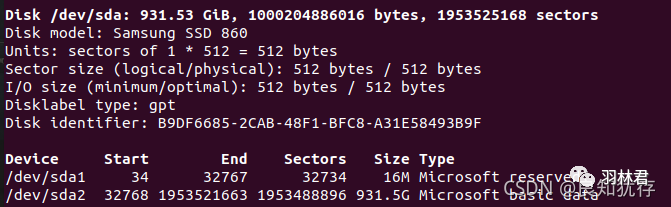
方法一:使用脚本进行systemd初始化启动
常规的方法是自己写一个脚本,然后放到/etc下面开机初始化的脚本去调用。从Ubuntu18.04 开始,系统不再使用initd管理系统,而是改用systemd。虽然systemd设计更加合理和友好,但改变还是太大,跟之前的完全不同。Ubuntu 20中连/etc/rc.local文件也没有了,所以我们现在要做一个开机启动的脚本需要自己做一个system的配置文件。
1.写服务文件
Systemctl管理了很多service启动文件,我们可以在/lib/systemd/system/ 目录看到很多的service

在/etc/systemd/system 也有一些service文件
我们就在这个目录下面新增一个rc-local.service文件
首先复制/lib下面的rc-local.service文件到/etc下面,这样我们可以参照
cp /lib/systemd/system/rc-local.service /etc/systemd/system/rc-local.service
其次修改对应的文件
[Unit]
Description=/etc/rc.d/rc.local Compatibility
Documentation=man:systemd-rc-local-generator(8)
ConditionFileIsExecutable=/etc/rc.d/rc.local
After=network.target
[Service]
Type=forking
ExecStart=/etc/rc.d/rc.local start
TimeoutSec=0
RemainAfterExit=yes
GuessMainPID=no
[Install]
WantedBy=multi-user.target
对应的修改主要为我们自定义的ConditionFileIsExecutable ExecStart 对应的目录文件。新增了[Install]设置。
注:
[Install] 服务安装的相关设置,可设置为多用户
2、编辑对应的 /etc/rc.d/rc.local 文件
sudo mkdir -p /etc/rc.d & sudo vi /etc/rc.d/rc.local
具体内容
#!/bin/bash
sudo mount /dev/nvme0n1p3 /media/lyn/win_sys/
sudo mount /dev/sda2 /media/lyn/win_data/
挂载我windows盘到我的指定目录,其中/media/lyn/win_sys/
/media/lyn/win_data/ 是我早已经建立好的空文件夹,专门用来挂载我的windows盘。
注:mount这里可以自动识别硬盘的文件系统。
最后 chmod +x /etc/rc.local
3、开启 rc-local.service 服
sudo systemctl enable rc-local
Created symlink /etc/systemd/system/multi-user.target.wants/rc-local.service → /etc/systemd/system/rc-local.service.
sudo systemctl start rc-local
sudo systemctl status rc-local
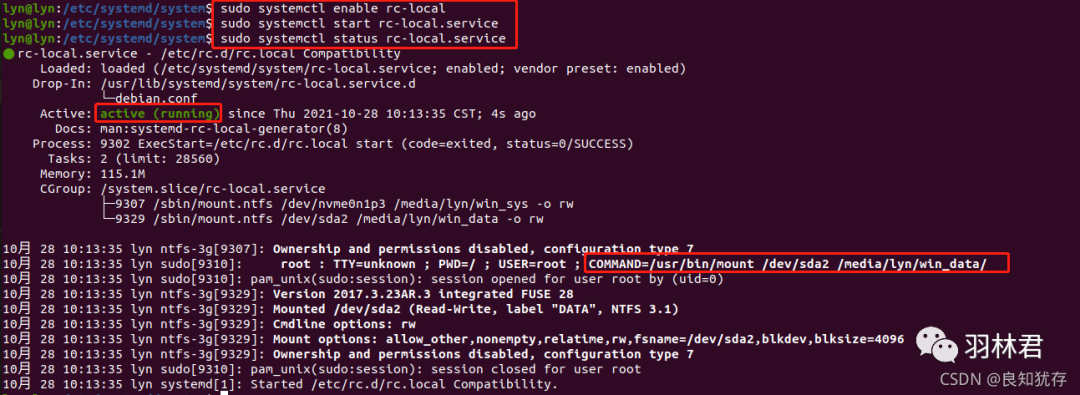
这样我们就启动了相应的服务,其中sudo systemctl status rc-local是用来查看该service启动详细信息,有些时候因为自己写目录的错误等问题,导致你会启动失败。
现在你就重启电脑测试了。
方法二:在/etc/rc.local 添加自动挂载脚本
这个部分取决于你电脑的版本,前文也提到过从Ubuntu18.04 开始,系统不再使用initd管理系统。而initd也是一个linux开机管理的工具,它支持就是/etc/rc.local,这里的操作也是和方法一的第二步一样,直接修改里面的文件
vi /etc/rc.local
增加如下内容
sudo mount /dev/nvme0n1p3 /media/lyn/win_sys/
sudo mount /dev/sda2 /media/lyn/win_data/
方法三:修改fstab文件进行开机启动挂载
系统开机的时候会读取/etc/fstab这个文件中的内容,根据文件配置情况去挂载磁盘。
所以我们还有一种方法进行开启自动挂载我们的windows盘,vi /etc/fstab
新增我的两个windows盘符
UUID=f44d1976-8e56-4c37-8ce1-d345b8f923ea / ext4 errors=remount-ro 0 1
# /boot/efi was on /dev/nvme0n1p1 during installation
UUID=8210-3579 /boot/efi vfat umask=0077 0 1
/swapfile none swap sw 0 0
新增的命令配置的参数如下:
`,``,`<type>`,``,``,`
【设备名】 【挂载点】 【设备的类型】 【挂载时采用的参数】 【dump-freq】 【pass-num】
设备名,例如/dev/sda1。
挂载点,是一个系统上存在的文件夹。
设备的类型,例如ext4。用man fstab可以查到支持的类型。
挂载时采用的参数,一般是defaults。
dump-freq和pass-num,一般设置为0,表示启动时不检查要挂载的设备
(设备的类型)注:
光盘或光盘镜像:iso9660DOS fat16文件系统:msdosWindows 9x fat32文件系统:vfatWindows NT ntfs文件系统:ntfsMount Windows文件网络共享:smbfsUNIX(LINUX) 文件网络共享:nfs
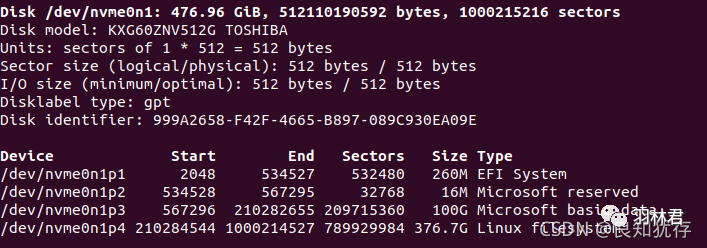
依据之前用fdisk -l查询系统中当前连接的硬盘信息看到,其中/dev/nvme0n1p3是我的一个windows系统盘,这里我直接挂载上去,其中ntfs代表文件系统为NTFS,iocharset=cp936 是简体中文的意思。
/dev/nvme0n1p3 /media/lyn/win_sys/ ntfs defaults,iocharset=cp936 0 0
在执行最后一个盘/dev/sda2的时候发现,按照/dev/nvme0n1p3方法执行是有问题的,最后发现这个部分是要用UUID进行源。因为/dev/sda2因为是单独的一个盘,不一定每次都是分配叫为/dev/sda2。
下面是对Linux UUID的介绍:
vi /boot/grub/grub.cfg

通过这些命令我们可以看到我们硬盘对应的UUID
ls -l /dev/disk/by-uuid
sudo blkid /dev/sda2

在/etc/fstab文件中增加
UUID=56EE33DBEE33B1DB /media/lyn/win_data/ ntfs defaults 0 0
最终编辑效果如下:
UUID=f44d1976-8e56-4c37-8ce1-d345b8f923ea / ext4 errors=remount-ro 0 1
# /boot/efi was on /dev/nvme0n1p1 during installation
UUID=8210-3579 /boot/efi vfat umask=0077 0 1
/swapfile none swap sw 0 0
/dev/nvme0n1p3 /media/lyn/win_sys/ ntfs defaults,iocharset=cp936 0 0
UUID=56EE33DBEE33B1DB /media/lyn/win_data/ ntfs defaults 0 0
这时候我们就可以重启看我们电脑挂载信息了。
查看挂载信息
df -h
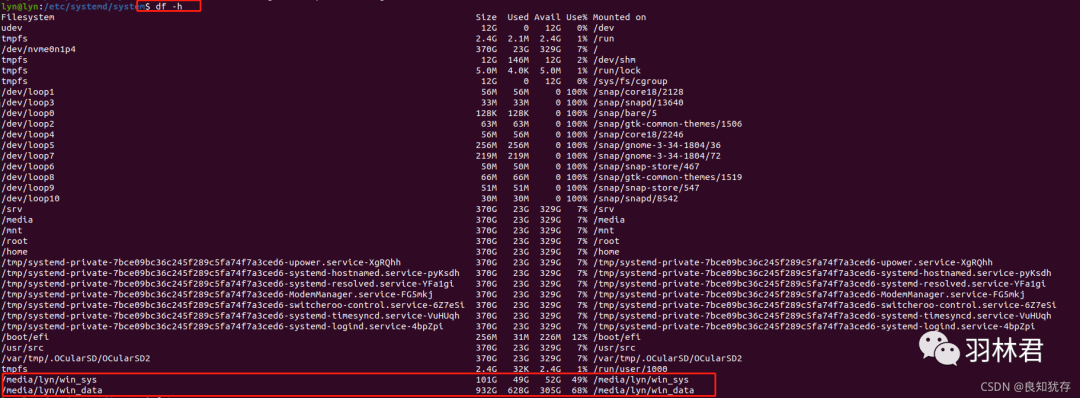
也可以用其他命令查看你的挂载情况:
cat /proc/mounts
结语
这就是我分享我在ubuntu启动自动加载windows盘的方法,如果大家有更好的想法和需求,也欢迎大家加我好友交流分享哈。
作者:良知犹存,白天努力工作,晚上原创公号号主。公众号内容除了技术还有些人生感悟,一个认真输出内容的职场老司机,也是一个技术之外丰富生活的人,摄影、音乐 and 篮球。关注我,与我一起同行。
‧‧‧‧‧‧‧‧‧‧‧‧‧‧‧‧ END ‧‧‧‧‧‧‧‧‧‧‧‧‧‧‧‧
推荐阅读
【3】CPU中的程序是怎么运行起来的 必读
本公众号全部原创干货已整理成一个目录,回复[ 资源 ]即可获得。
